电脑系统怎么重装win7的图文教程
如今,许多人都有了电脑,但是却不知道怎么重装电脑系统,还要花冤枉钱去找人装,其实找人电脑系统重装的大部份都是盗版,且有些人的还会安装一些静默包在系统里,所以如果大家自己知道怎么重装电脑系统就简单许多了。跟着小编的图文教程,学习如何重新安装Windows 7操作系统。快来一起看看吧!。
1、下载好小鱼一键重装软件;然后点击在线重装。
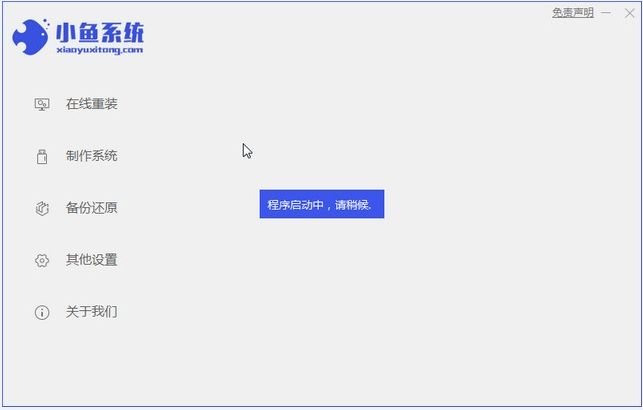
2、选择win7系统,点击“安装此系统”如下图。
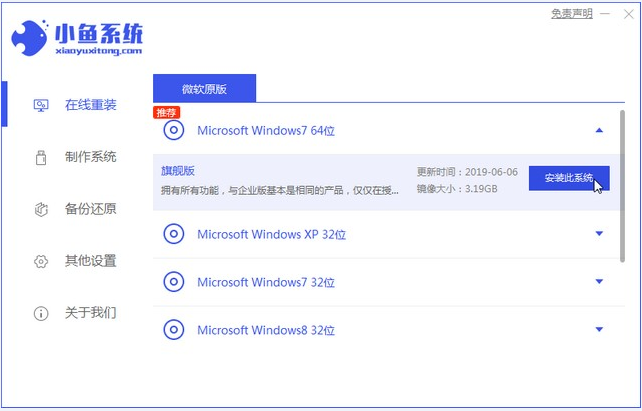
3、然后就开始下载win7系统的镜像。
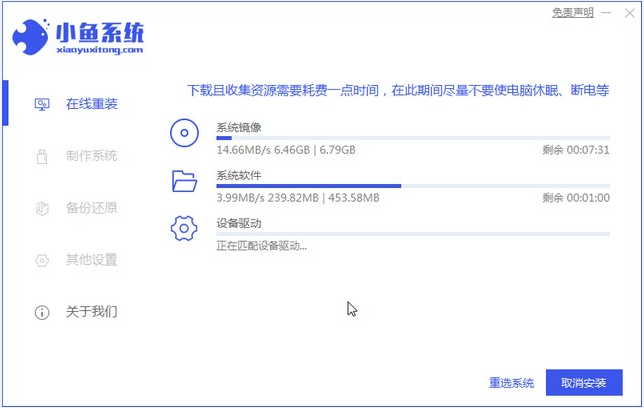
4、下载好之后进行环境部署,然后完成之后点击立即重启。
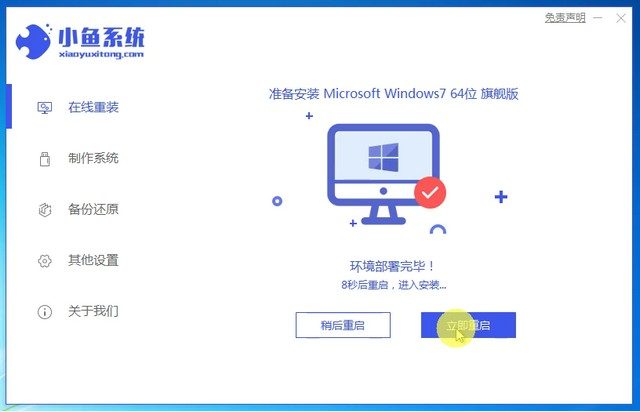
5、重启电脑后会出现windows管理器这个页面,我们选择第二个。
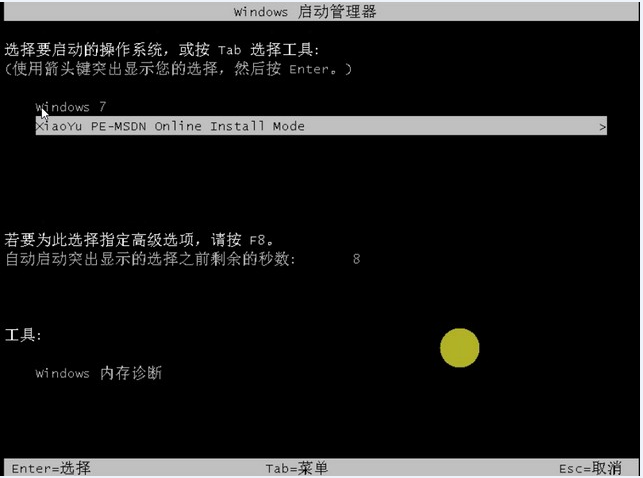
6、进入电脑pe界面继续进行安装。
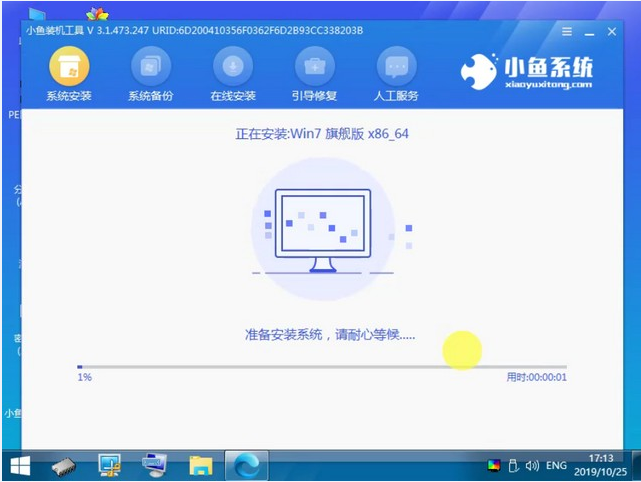
7、完成之后然后重启电脑。
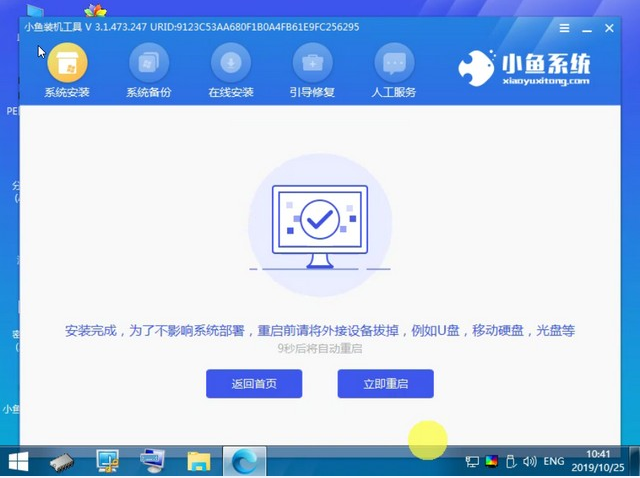
8、重启之后如下图就是我们的win7系统桌面啦。

以上就是电脑系统怎么重装win7的步骤教程啦,希望能帮助到大家。
以上是电脑系统怎么重装win7的图文教程的详细内容。更多信息请关注PHP中文网其他相关文章!

热AI工具

Undress AI Tool
免费脱衣服图片

Undresser.AI Undress
人工智能驱动的应用程序,用于创建逼真的裸体照片

AI Clothes Remover
用于从照片中去除衣服的在线人工智能工具。

Clothoff.io
AI脱衣机

Video Face Swap
使用我们完全免费的人工智能换脸工具轻松在任何视频中换脸!

热门文章

热工具

记事本++7.3.1
好用且免费的代码编辑器

SublimeText3汉化版
中文版,非常好用

禅工作室 13.0.1
功能强大的PHP集成开发环境

Dreamweaver CS6
视觉化网页开发工具

SublimeText3 Mac版
神级代码编辑软件(SublimeText3)
 我可以卸载Microsoft Edge吗
Jul 02, 2025 am 12:13 AM
我可以卸载Microsoft Edge吗
Jul 02, 2025 am 12:13 AM
可以卸载MicrosoftEdge,但因它是Windows系统组件,不能像普通软件一样直接通过控制面板卸载。1.使用命令提示符(管理员权限)运行特定命令可卸载Edge安装包;2.可借助第三方工具禁用或替换Edge;3.企业用户可通过组策略管理。即使卸载,系统更新时仍可能重新部署。替代方案包括:设其他浏览器为默认、手动移除Edge图标、使用脚本隐藏Edge。适合卸载的用户包括系统极客、企业统一管理需求者及希望释放资源的低端设备用户。普通用户只需更换默认浏览器即可避免干扰。
 如何远程关闭路由器上的wifi
Jul 05, 2025 am 12:28 AM
如何远程关闭路由器上的wifi
Jul 05, 2025 am 12:28 AM
若您想远程关闭路由器Wi-Fi,首先需确认路由器是否支持远程管理;若不支持,可通过智能插座断电实现;高级用户还可考虑刷入自定义固件。具体步骤如下:1.检查路由器是否具备远程管理功能,如厂商配套App或云管理功能;2.若不支持,购买并设置智能插座,通过其App远程断电;3.对于技术用户,可安装DD-WRT或OpenWRT等固件以获得远程控制权限。不同方法各有优劣,选择时请根据自身需求权衡。
 如何创建系统还原点
Jul 07, 2025 am 12:17 AM
如何创建系统还原点
Jul 07, 2025 am 12:17 AM
系统还原点设置方法包括手动创建、依赖自动创建和管理存储空间。1.手动创建需在“创建还原点”中启用系统保护,分配5%磁盘空间并点击“创建”命名还原点;2.系统会在安装更新或更改设置时自动创建还原点但不保证全面性;3.还原点默认占用不超过5%的系统盘空间,旧版本会自动清理,可通过调整上限管理存储。
 什么是防火墙,它如何工作
Jul 08, 2025 am 12:11 AM
什么是防火墙,它如何工作
Jul 08, 2025 am 12:11 AM
防火墙是一种网络安全系统,通过预定义规则监控和控制网络流量,以保护计算机或网络免受未经授权的访问。其核心功能包括:1.检查数据包的来源、目标地址、端口和协议;2.根据信任度判断是否允许连接;3.阻止可疑或恶意行为;4.支持不同类型如包过滤防火墙、状态检测防火墙、应用层防火墙和下一代防火墙;5.用户可通过操作系统设置启用内置防火墙,如Windows安全中心或macOS系统偏好设置;6.防火墙应与其他安全措施如强密码和更新软件结合使用以增强防护效果。
 如何修复video_tdr_failure(nvlddmkm.sys)
Jul 16, 2025 am 12:08 AM
如何修复video_tdr_failure(nvlddmkm.sys)
Jul 16, 2025 am 12:08 AM
遇到蓝屏错误VIDEO_TDR_FAILURE(nvlddmkm.sys)时,应优先排查显卡驱动或硬件问题。1.更新或回滚显卡驱动:通过设备管理器自动搜索更新、使用NVIDIA官网工具手动安装或回滚至旧版稳定驱动;2.调整TDR机制:修改注册表中TdrDelay值以延长系统等待时间;3.检查显卡硬件状态:监控温度、电源供电、接口连接及内存条情况;4.排查系统干扰因素:运行sfc/scannow修复系统文件、卸载冲突软件并尝试安全模式启动以确认问题根源。多数情况下先处理驱动问题,若反复出现则需深入
 如何阻止程序连接到互联网
Jul 07, 2025 am 12:12 AM
如何阻止程序连接到互联网
Jul 07, 2025 am 12:12 AM
要阻止特定程序联网可通过系统防火墙或第三方工具实现。1.Windows用户可使用自带防火墙,在“出站规则”中新建规则选择程序路径并设置“阻止连接”;2.第三方工具如GlassWire或NetBalancer提供图形界面操作更便捷但需注意来源可靠性和性能影响;3.Mac用户可通过命令行配合pfctl或使用LittleSnitch等工具控制联网权限;4.更彻底的方式是采用断网 白名单策略默认禁止所有程序联网仅允许信任程序访问。不同系统操作方式虽有差异但核心逻辑一致需注意路径和规则生效范围的细节。
 如何从背景过程中修复高CPU使用
Jul 03, 2025 am 12:01 AM
如何从背景过程中修复高CPU使用
Jul 03, 2025 am 12:01 AM
首先确认高CPU占用进程,打开任务管理器查看“CPU”标签页;其次搜索进程名判断是否系统或第三方程序;可尝试结束非关键进程、关闭浏览器多余标签或插件;更新驱动和系统补丁;关闭不必要的开机自启项;使用专业工具进一步分析。通过以上步骤通常能有效解决电脑卡顿问题。
 为什么我每次都会获得用户帐户控制(UAC)提示
Jul 13, 2025 am 12:12 AM
为什么我每次都会获得用户帐户控制(UAC)提示
Jul 13, 2025 am 12:12 AM
UAC频繁弹出是因为运行的程序需要管理员权限或系统设置级别过高。常见原因包括安装软件、修改系统设置、运行第三方工具等操作触发提示。若使用管理员账户,UAC仅确认操作而非阻止。减少提示方法有:取消程序以管理员身份运行、调低UAC通知级别、使用标准用户账户、通过任务计划器启动程序。不建议完全关闭UAC,因其能有效防止恶意程序篡改系统,可将UAC设为“仅在程序更改计算机时通知”以平衡安全与体验。






